
Dengan InDesign yang terutama aplikasi desktop publishing memiliki banyak pilihan untuk menyiapkan dokumen untuk cetak. Di bawah menu New Document Anda akan melihat pilihan individu untuk Ukuran Page, Margin dan Bleed, cukup masukkan dalam angka Anda dan biarkan pengaturan InDesign dokumen untuk Anda!
Crops
Tanda crops adalah garis kecil yang duduk di sekitar tepi dokumen yang menunjukkan di mana daerah berakhir berdarah dan daerah dokumen yang tepat dimulai, mereka bekerja bersama berdarah untuk memberitahu pekerja cetak di mana kertas membutuhkan pemangkasan.
Tanda crops biasanya rambut atau 0.25pt ketebalan dan ditetapkan dalam Daftar Hitam.
Mengatur crop di Illustrator
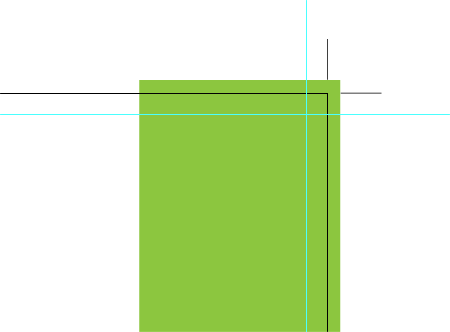
Ada beberapa cara untuk mengatur tanda crops di Illustrator, yang pertama adalah untuk pergi ke Objek Luas crops> Membuat. Ini akan membuat satu set tanda crops diedit langsung di sekitar tepi dokumen
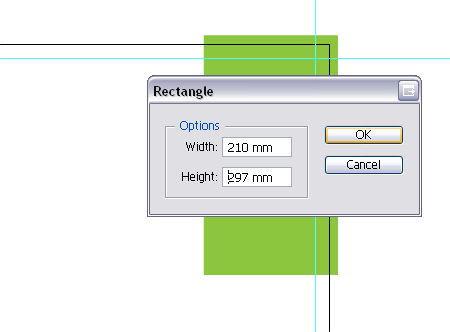
Metode kedua adalah untuk menciptakan sebuah persegi panjang ukuran dokumen, kemudian pergi ke Filter> Buat> Marks Tanaman.
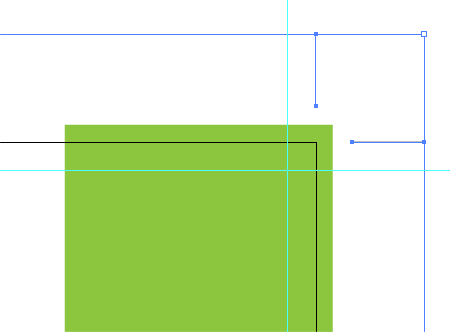
Ini akan membuat satu set tanda crops diedit sesuai dengan wilayah yang ditentukan. Keuntungan dari metode ini adalah bahwa mereka tanaman kemudian dapat dipersingkat jika diperlukan, Illustrator cenderung menghasilkan tanda crops besar yang kadang-kadang dapat sedikit berlebihan untuk desain seperti kartu nama kecil. Mengedit poin untuk memperpendek tanaman ke mengatakan 3 atau 5mm kadang-kadang sedikit lebih efisien.
Keuntungan lain dari jenis tanaman adalah bahwa beberapa daerah dapat diciptakan, terutama berguna jika Anda meletakkan selembar beberapa desain.
Mengatur Crops di InDesign
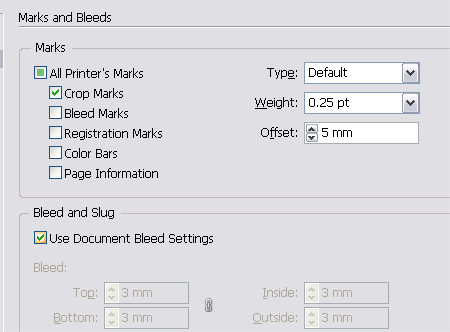
InDesign otomatis menambahkan crops saat mengekspor dokumen ke PDF, di bawah Marks dan pengaturan Bleed cukup centang printer menandai diperlukan dalam kotak dialog.
Apa yang Terjadi dengan Photoshop?
Sementara saya yakin tanda crops bisa ditarik secara manual di Photoshop, mungkin tidak layak mempertimbangkan waktu yang dibutuhkan untuk hanya diimpor ke Illustrator atau InDesign dan membuat file cetak yang sesuai!
Tidak ada komentar:
Posting Komentar